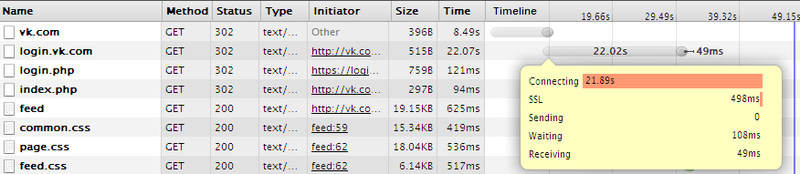Чем больше устройств подключено к wifi тем меньше скорость
Почему режется скорость Интернета по WiFi: Бесплатные советы как ускорить передачу данных
Соединение через WiFi не всегда способно обеспечить такую же скорость, как и кабельное подключение. Среди основных причин можно выделить неправильные настройки маршрутизатора, конфликты с точками доступа соседей и неправильный выбор места размещения роутера. Скорость также режется при использовании устаревшего оборудования или старых версий прошивки.
Как определить, что режется скорость по WiFi
Интернет-провайдеры указывают в договоре максимально возможную скорость доступа. Реальная ширина пропускного канала обычно ниже заявленной. В домашних условиях легко проверить, связано ли это с ограничениями на стороне провайдера или с использованием WiFi. Для этого подключите кабель Ethernet напрямую к устройству, с которого осуществляется выход в Интернет.
Отройте онлайн-сервис Speedtest в любом браузере и кликните «Begin Test». Сайт автоматически определит ближайший сервер, через который будет производиться проверка скорости. Компьютер обменяется данными с выбранным сервером для выяснения текущей скорости Интернета. Дождитесь окончания операции, после чего запомните или запишите её результат.
Затем подключите интернет-кабель к роутеру, включите его в сеть и подключитесь к WiFi с того же устройства, на котором вы тестировали скорость. Откройте сайт ещё раз и повторите замер. Если результаты первого и второго тестов значительно отличаются, скорость режется именно из-за использования беспроводного Интернета.
Помехи от беспроводного оборудования соседей
Чаще всего эта причина проявляется в многоквартирных домах с большим количеством установленных точек доступа к WiFi. Беспроводная сеть может работать в одном из двух диапазонов: 2,4 или 5 ГГц. Более распространён первый вариант. При этом фактическая частота может составлять от 2,412 до 2,484 ГГц с шагом 0,005 ГГц, в зависимости от выбранного канала.
Диапазон 2,4 ГГц разделён на 14 отрезков, но не все они могут быть доступны для легального использования в той или иной стране. Например, в США применяются только каналы 1-11, в России: 1-13, в Японии: 1-14. Выбор неправильного значения может привести к нарушению законодательства государства, в котором работает оборудование.
Если точки доступа соседей используют тот же канал, что и ваш роутер, возникает интерференция (наложение радиоволн). В результате этого режется скорость Интернета по WiFi. Рекомендуется провести анализ текущей загруженности частот. Самый популярный программный инструмент, применяемый для этих целей — утилита inSSIDer, разработанная компанией MetaGeek.
Установите программу, запустите исполняемый файл и нажмите кнопку «Начать сканирование» в левом верхнем углу окна программы. На графике справа будут отображаться найденные сети WiFi и каналы, на которых они работают. Найдите диапазон, на котором размещено наименьшее количество сетей с высоким уровнем приёма, после чего выберите его в панели управления маршрутизатором.
Обратите внимание! Ширина каждого канала может составлять 20 или 40 МГц. Не пересекаются только каналы 1, 6 и 11. Используйте одно из этих значений для оптимальной настройки сети. Также можно выбрать автоматическое определение наименее загруженных частот в параметрах роутера.
Высокая загруженность диапазона
В больших городах количество доступных сетей на 2,4 ГГц может быть настолько высоким, что изменение канала WiFi не приводит к желаемому результату. Скорость передачи данных режется даже после выбора самого свободного отрезка частотного диапазона. Оптимальное решение этой проблемы — переход на диапазон 5 ГГц, который ещё не получил достаточного распространения.
Его использование возможно на двухдиапазонных роутерах. Такие маршрутизаторы создают сразу две сети, которые имеют различные названия, параметры шифрования и авторизации. Клиентские устройства, радиомодуль которых поддерживает работу на 5 ГГц, смогут подключиться к WiFi в этом диапазоне. Устаревшие модели будут подключаться ко второй сети. При такой схеме работы следует учитывать ряд недостатков, основные из которых:
Проблемы с маршрутизатором
Основная ошибка, допускаемая пользователями при организации домашней WiFi сети — неправильный выбор расположения роутера. Он приводит к плохому приёму сигнала на клиентских устройствах, из-за которого и режется скорость Интернета. Уточнить уровень сигнала можно по количеству отметок на значке WiFi, расположенном в трее (нижнем правом углу) операционной системы Windows. На мобильных девайсах статус подключения к Интернету и уровень сигнала можно проверить в верхней части экрана, на панели уведомлений.
Рекомендуется устанавливать роутер в центральной комнате помещения, в котором он будет использоваться. Такое расположение обеспечивает высокий уровень приёма WiFi во всех комнатах квартиры или офиса. При установке в углу помещения, отдалённые комнаты не смогут подключаться к беспроводной сети или будут получать Интернет на низкой скорости.
Важно! На качество связи с маршрутизатором также влияют мощность передатчика, количество установленных антенн и расстояние от работающих источников электромагнитного излучения. Чтобы скорость Интернета не резалась, старайтесь устанавливать роутер вдали от микроволновых печей, холодильников и прочей бытовой техники.
Также проверьте корректность выбора режима WiFi в настройках маршрутизатора. Он отвечает за максимальную скорость передачи данных и обратную совместимость со старыми устройствами. Например, если выбран пункт «Только 11b», скорость WiFi будет резаться до 11 Мбит/с, а значение «Только 11g» ограничивает полосу пропускания до 54 Мбит/с.
В меню «Защита беспроводного режима» установите тип защиты WPA/WPA2, так как применение устаревшего метода WEP режет скорость WiFi. Измените автоматический выбор типа шифрования на протокол «Advanced Encryption Standard» (AES). Он обеспечивает большую безопасность сети при меньшем влиянии на скорость передачи данных.
В настройках подключаемых девайсов также необходимо активировать эту функцию. Откройте диспетчер устройств в панели управления операционной системы Windows. Найдите сетевой адаптер и перейдите к его свойствам. На вкладке «Дополнительно» выберите строку «WMM» в списке слева. Справа укажите значение «Включено» или «Enabled». Сохраните конфигурацию нажатием кнопки «ОК».
Ещё один параметр, на который следует обратить внимание при настройке маршрутизатора — мощность передатчика или «Tx Power». Эта величина указывается в процентах от максимальной мощности оборудования. Если точка доступа находится на большом расстоянии, установите значение «100%» для улучшения приёма WiFi.
Устаревшая прошивка устройств
Производители роутеров и других беспроводных устройств регулярно оптимизируют программное обеспечение для получения максимальной скорости работы. Скачать новую версию прошивки можно в Интернете, на сайте разработчика. Обновление производится методом загрузки файла на устройство через админ-панель. Путь в меню маршрутизаторов различных торговых марок отличается:
Совет! При установке программного обеспечения учитывайте аппаратную версию роутера. Она указывается на наклейке или в документации к устройству.
На клиентском оборудовании (ноутбуках, компьютерах и прочей технике, подключаемой к WiFi) следует проверить версии сетевых драйверов. ОС Windows позволяет обновить встроенные программы через панель управления, в разделе «Диспетчер устройств». Откройте вкладку «Сетевые адаптеры» и выберите используемый радиомодуль. В разделе «Драйвер» кликните «Обновить» и выберите автоматический поиск программного обеспечения в Интернете. После этого перезагрузите компьютер и снова подключитесь к беспроводному Интернету.
Обучающее видео: Как и почему режется скорость Интернета по WiFi
Использование дополнительного оборудования
Если после устранения всех проблем скорость Интернета в отдалённых комнатах продолжает резаться, используйте дополнительное оборудование для усиления сигнала. К нему относятся: внешние антенны для роутеров, беспроводные адаптеры повышенной мощности для компьютеров, WiFi репитеры.
При выборе антенны учитывайте коэффициент усиления и тип разъёма, при помощи которого она подключается к точке доступа. Обычно производители указывают список оборудования, рекомендуемый для использования с определёнными моделями устройств. При подключении сторонних антенн, не протестированных на совместимость, могут возникнуть трудности с дальнейшим гарантийным обслуживанием.
Репитер позволяет увеличить покрытие и получить высокую скорость Интернета даже на значительном расстоянии от маршрутизатора. Благодаря использованию встроенного блока питания такие девайсы имеют компактный размер. Для их использования достаточно включить устройство в розетку и нажать кнопку «WiFi Protected Setup» (WPS) на корпусе. После этого такую же кнопку необходимо нажать на самом роутере или активировать быстрое подключение через веб-интерфейс.
Влияет ли количество подключенных устройств на скорость Wi-Fi?
Если все одновременно подключатся к Wi-Fi, то скорость упадет, не так ли?
В среднем каждый человек имеет три-четыре устройства, которые регулярно подключаются к интернету: ноутбук, планшет, смартфон и игровая консоль. Однако нередко встречается ситуация, когда пять или более устройств подключаются к одной сети Wi-Fi одновременно.
В связи с этим возникает вопрос: влияет ли подключение слишком большого количества устройств на скорость беспроводной сети Wi-Fi? Чуть ниже мы ответим на этот и несколько других вопросов!
Как устроена работа роутера?
Wi-Fi маршрутизатор (или роутер) – неотъемлемая составляющая практически любой беспроводной домашней сети. Устройство такого типа Wi-Fi принимает радиосигнал, преобразуемый адаптером беспроводной связи локального компьютера, и декодирует его. Затем декодированый сигнал отправляется нужному адресату (т.е. подключаемому устройству)
Сети Wi-Fi работают на определенных частотах, как и радиоволны. Однако частота зависит от типа используемого Wi-Fi подключения.
2,4 ГГц – наиболее распространенный диапазон для стандартных подключений Wi-Fi. Маршрутизатор и устройства, принимающие сигнал, должны работать на одной частоте для отправки и получения данных.
Трафик, проходящий через сеть, разбивается на пакеты данных, каждый из которых имеет определенный адрес, что и позволяет роутеру отправить их на нужное устройство.
Учитывая, что два устройства не могут работать на одной и той же частоте одновременно, сигнал Wi-Fi может замедлиться при подключении большего количества устройств.
Действительно ли снижается скорость?
Да, количество подключенных устройств замедляет работу вашего Wi-Fi.
В этом контексте под «замедлением» подразумевается, что маршрутизатор не способен одновременно обмениваться данными со всеми устройствами в сети.
Роутер должен «делиться» частотой с каждым устройством, на одной и той же частоте может быть много трафика, поскольку другие устройства также пытаются отправлять свои пакеты данных через него.
Однако это не имеет ничего общего со скоростью интернета. У вас вполне может быть хорошее, скоростное подключение, предоставляемое провайдером, и медленное беспроводное соединение.
Обычно сеть замедляется в случае, когда к сети подключены четыре или более устройства, хотя это во многом зависит от используемого маршрутизатора. Замедление происходит из-за того, что роутер не может взаимодействовать с несколькими устройствами одновременно.
Таким образом, чем больше подключенных устройств, тем медленнее работает Wi-Fi.
Снижение скорости интернета зависит не только от количества подключенных устройств, а и от того, какой объём данных они используют. Однако тут стоит отметить, что небольшое замедление является вполне нормальным.
Сколько устройств можно подключить для нормальной работы Wi-Fi?
Мы рекомендуем подключать не более пяти девайсов одновременно. В таком случае пропускная способность не будет зависеть от замедления из-за одновременного подключения слишком большого количества устройств.
С другой стороны, к общедоступному Wi-Fi можно подключить до 25 устройств, прежде чем вы заметите снижение скорости (опять же, в зависимости от маршрутизатора).
Вот еще несколько факторов, которые могут повлиять на скорость подключения к сети:
Дальность Wi-Fi сигнала
Wi-Fi сигнал, отправляемый роутером, — ключ к тому, сколько устройств можно подключить. Если сигнал слабый, то при подключения нескольких девайсов скорость беспроводной сети непременно упадет.
Тут рекомендуется протестировать сигнал, благодаря чему вы сможете определить его дальность действия, и в случае чего использовать Wi-Fi репитер (расширитель).
Возраст роутера
Более старые маршрутизаторы выдают низкую скорость и не способны поддерживать такое же количество устройств, что и модели нового образца. Покупка нового маршрутизатора с лучшими характеристиками – еще один способ ускорить подключение к Wi-Fi.
Расположение маршрутизатора
Если ваш роутер находится в одной комнате, а подключаемые устройства, — в другой, то Wi-Fi сигнал непременно ослабится, если на пути есть стены. Лучше всего разместить маршрутизатор в центре помещения, или же переместить подключаемые устройства поближе.
Устаревшая прошивка
Прошивка, установленная на маршрутизаторе, контролирует все основные функции маршрутизатора: она отслеживает качество и мощность сигналов, регулирует их мощность, обрабатывает распределение каналов и т.д.
Если в прошивке есть какая-либо ошибка, это может вызвать проблемы с Wi-Fi-соединением, что в итоге замедляет скорость беспроводного соединения.
Именно поэтому некоторые производители часто выпускают обновления прошивки для своих роутеров.
Как увеличить скорость Wi-Fi?
Если вы хотите избавиться от постоянных скачков скорости, лучше всего ограничить количество подключаемых устройств. Мы понимаем, что в некоторых случаях выполнение этой задачи является трудно выполнимым, поэтому есть несколько вещей, которые следует попробовать, чтобы ускорить Wi-Fi:
Передвиньте роутер
Скорость подключения к Wi-Fi частенько зависит от места расположения роутера, поэтому перемещение устройства может улучшить ситуацию. Попробуйте переставить маршрутизатор ближе к устройствам, которые вы подключаете.
Используйте кабель Ethernet
Кабели Ethernet не замедляют работу Wi-Fi, поскольку используют другой частотный канал. Если вам не нужно подключаться по беспроводной сети (при работе на настольном ПК, например), подключение к интернету с помощью кабеля Ethernet может улучшить скорость соединения.
Покупка нового роутера
Покупка нового беспроводного маршрутизатора с улучшенными характеристиками наверняка поможет добиться более высокой скорости подключения. Это стоит сделать в том случае, если вы уже не можете терпеть медленную скорость.
Wi-Fi репитер
Использование Wi-Fi расширителя – еще один отличный способ усилить сигнал вашего маршрутизатора в удаленной части дома.
Заключение
Вполне естественно, что каждый пользователь хотел бы подключать как можно большее количество устройств к домашней сети, однако снижение скорости подключения при этом практически неизбежно.
Если вы не можете отключить какое-либо устройство от сети, то воспользуйтесь приведенными выше советами, чтобы избавиться от проблемы с медленным подключением.
Как падает скорость при подключении WI-FI?
Меня давно интересует такой вопрос:
както появилась идея чтоб совместно с соседами скинутся на общий wi-fi. Но я предпологаю что скорость будет падать с каждым новым устройством подключенным в туже сеть. Да и наверняка интернет провайдер заметит что-то нетак.
Как узнать на сколько соседов можно реально поделить один и тот-же wifi?
Скорость будет общая на всех. Если вы один качаете, а остальные не дома — вся полоса ваша, иначе скорость будет делиться примерно равномерно между всеми (возможен перевес в сторону того, у кого более быстрое железо и мощнее сигнал).
Количество соседов можно узнать исходя из мощности точки доступа (радиус покрытия), и общей скорости подключения к интернету и Wi-Fi (из двух выбрать самое медленное). Если у вас канал 10 Мбит/с — то на 5 человек в худшем случае будет по 2 Мбит/с, но, как правило, что-то большое все одновременно не скачивают, практическая скорость будет выше. (-потери скорости в инфраструктуре раздачи интернета, но они как правило пренебрежимо малы по сравнению со скоростью интернета, вы их не почувствуете).
Плюс в точке доступа (маршрутизаторе) может быть опция ограничения максимальной скорости, чтобы все получали не более 2 Мбит/с, но в таком случае полоса часто будет простаивать, такая настройка может быть полезной при соседях, которые очень много и постоянно скачивают.
Если провайдер не разрешает (как мой:)) — используйте на свой страх и риск, но если не придут в квартиру — дистанционно раздачи видно не будет, разве что повышенная нагрузка на сеть, но мало ли чем вы её нагрузили, может, просто большие торренты качаете.
Сам мучаюсь. Не могу машину перезагрузить а LAN отвалился. Включил WLAN-карточку. Точка доступа и роутер – Zyxel P-600. Тормозит, гад, открывая страницы.
На обеих машинах, с которых вхожу через wifi — одна и та же проблема. Хотя тест скорости показывает аналогичные проводному соединению высокие результаты скорости и ping — на высоте.
Сейчас буду смотреть почему так медленно разрешаются адреса, почему по 5-15 секунд в netstat сокеты в time_wait висят до начала передачи. Сервера DNS одинаковые, резолвятся на чудовищно хорошей скорости (как для провода, так и для вафли). Почему так повисает запрос — ищу. Отпишусь, если найду.
если подключить в режиме роутера, то снаружи будет виден только сам роутер и провайдер ничего не увидит
но если соседи начнут хором запускать торренты, то даже если полосы хватит, то роутер загнется
А так в принципе провайдер делает тоже самое, разве что железо у него получше, да и то не всегда.
Настройка оборудования
Блог о модемах, роутерах и gpon ont терминалах.
Почему маленькая скорость Интернета через WiFi
В последнее время ко мне все чаще обращаются читатели с одним и тем же вопросом — почему мала скорость через WiFi?! При подключении по кабелю на скорость жалоб нет, но стоит подключиться по Вай-Фай и все становится грустно: странички открываются долго или совсем не открываются, соединение с Интернет постоянно рвется. Кто-то винит во всем роутер, кто-то закидывает гневными заявками техподдержку провайдера, пытаясь выяснить почему падает скорость Вай-Фай. Давайте разберемся вместе из-за чего это происходит и можно ли как-то исправить положение?!
1. Мешают соседи
Перегруженный по самое “не хочу“ диапазон 2.4 ГГц — это настоящее наказание жителям многоэтажек в крупных городах. Вот такую картину показывает поиск беспроводных сетей в типичной девятиэтажке.
А если на первом этаже еще и сетевые магазины есть, то ситуация еще более плачевная как для жильцов, так и для владельцев магазинов. Вот так это выглядит на анализаторе:
А теперь самое интересное. По Европейскому стандарту в России для работы WiFi сетей используется 13 радиоканалов. То есть одновременно в зоне видимости друг друга более-менее сносно может работать всего 13 беспроводных точек доступа. Теперь самое интересное — непересекающихся каналов, которые не оказывают влияние друг на друга всего три, а максимальная скорость достигается только на 6-ом радиоканале. Поэтому, если Вы заметил и, что скорость через WiFi мала, постоянно возникают проблемы с соединением, а в округе более 10 активных сетей — причина скорее всего именно в перегрузке диапазона. Выход простой, но пока ещё относительно дорогостоящий — покупка двухдиапазонного роутера, поддерживающего диапазон 5 ГГц. Там пока проблем от соседей нет и некоторое время ещё точно не будет. Тем более, что многие современные телефоны и планшеты уже умеют работать с новым стандартом связи. А вот для компьютера или ноутбука придется покупать новый адаптер.
2. Стандартные настройки роутера
Вторая причина почему может быть маленькая скорость через WiFi — это выставленные по умолчанию настройки беспроводной сети роутера. Большинство рядовых пользователей вообще не в курсе того, что там ещё нужно что-то дополнительно настраивать, а профессиональные настройщики от провайдера этим вообще не озадачиваются, используя только базовый функционал. Чтобы получить максимальную отдачу от беспроводной сети маршрутизатора, необходимо зайти в веб-интерфейс устройства, используя его IP адрес (обычно 192.168.1.1 или 192.168.0.1), открыть настройки Вай-Фай и выставить следующие параметры:
Ширина канала (Channel Width) — 40 MHz для диапазона 2.4 ГГц и 40/80 MHz для 5 ГГц
Используемый стандарт — 802.11N для 2.4 ГГц и 802.11N/AC для 5 ГГц
Режим WMM — Включено (Enable).
После этого сохраняем настройки, перезагружаем точку доступа и проверяем результат!
3.Неправильно настроена безопасность сети
Даже среди профессиональных системных администраторов и настройщиков-инсталяторов не все в курсе, что низкая скорость WiFi может быть из-за того, что используется устаревший стандарт безопасности. Использование стандарта WPA, WEP или шифрования TKIP не позволит выжать более 54 Мегабит даже при идеальных условиях на самом быстром железе. Это уже не говоря о том, что взлом беспроводной сети в этом случае занимает совсем немного времени. Поэтому обязательно проверьте чтобы в настройках безопасности сети был выставлен только стандарт WPA2 и шифрование AES.
4. Высокая мощность передатчика
Многие знают, что для того, чтобы усилить сигнал Вай-Фай и расширить зону покрытия роутера, необходимо выставить максимальную мощность передатчика. Вот только на скорость работы беспроводной сети это может повлиять отрицательно. Особенно это сказывается на мобильных устройствах с их миниатюрными и слабыми модулями WiFi.
Попробуйте уменьшить мощность передатчика в настройках роутера:
У большинства беспроводных маршрутизаторов есть такая опция. Находится она в основных или в дополнительных настройках. При этом у одних моделей она задаётся в процентах, у других фирм — тремя фиксированными значениями — сильно/средне/слабо. Но смысл везде одинаков — изменение интенсивности излучения.
Примечание: У многих пользователей я неоднократно встречался с неправильной установкой роутера в квартире или доме, когда его ставят на прямо на компьютер или на стол рядом с ним. Так быть не должно! Именно из-за того, что устройства располагаются очень близко друг от друга, у пользователя будет маленькая скорость WiFi. При этом даже в некоторых случаях индикатор приёма может начать сходить с ума, показывая то 100%, то пропадая полностью. Клиенты должны находится от точки доступа на расстоянии не менее 1,5 метров. И чем мощнее передатчик, тем больше будет это минимальное расстояние.
5. Программное обеспечение роутера
Прошивка беспроводного маршрутизатора — это тоже достаточно весомый фактор, который может запороть работу даже очень мощного аппарата. Причём производители (особенно D-Link и TP-Link) очень любят с завода ставить очень старые версии ПО, даже после того, как на официальном сайте выложили уже 3-4 более новые версии. Большинство же покупателей в душе не представляют, что после покупки нового девайса его необходимо в первую очередь перепрошить, чтобы он заработал так, как положено!
Другая ситуация — когда в прошивке роутера обнаруживается та или иная проблема, препятствующая его стабильной работе. И в этом случае поможет обновление его программного обеспечения. Для этого надо снова зайти в веб-интерфейс и открыть раздел «Обновление ПО» (Firmware Update).
На многих современных устройствах, как например на моём Кинетике, это без проблем делается в полу-автоматическом режиме. На других придётся сначала посмотреть текущую версию прошивки на статусной странице маршрутизатора, а потом скачать более новую версию с официального сайта производителя. Процедура сама по себе совсем не сложная, но у новичков может вызвать затруднения. В этом случае стоит обратиться за помощью к более опытному специалисту, иначе Вы рискуете получить из роутера бесполезный кусок пластика.
P.S.: Ну и в качестве заключения приведу ещё одну причину, которую тоже иногда встречаю у пользователей. В этом случае скорость WiFi мала из-за откровенно слабого роутера. Пользователь покупает дешевую железку эконом класса и ожидает от неё ураганную производительность. Конечно же, такого не бывает и слабый чип, малый объём оперативной памяти и низкая скорость коммутации делают своё дело. Абонент начинает закидывать техподдержку жалобами, а проблема-то на его стороне. Некоторых удаётся убедить, но бывают и упёртые товарищи, которые со скандалом меняют провайдера и… у нового имеют ту же самую картину. Так что, если у Вас очень старый или дешёвый роутер и у Вас падает скорость беспроводной сети — скорее всего это знак, что устройство пора менять!
Помогло? Посоветуйте друзьям!
Почему маленькая скорость Интернета через WiFi : 8 комментариев
Стандартный ноут обыкновенного пользователя — это, как правило, запредельное количество всяких ненужных программ, включеный в автозагрузку. OEM утилиты от производителя, торенты, скайпы, чистилки, оптимизаторы, мастера загрузок, по 2 антивирусника зачастую. Всякие мейл ру агенты, Захары, Амиго, рекламные модули, обновляльщики ПО, драйверов и т.п. Если попытаться выйти в инет по WiFi, открыв хотя бы 1 браузер, то в диспетчере задач мы увидим загрузку процессора около 100%. И это самая частая причина маленькой скорости.
Согласен полностью. Но там уже не только wifi тормозит, но и всё остальное!
Спасибо! Тоже подумывал перейти на 5 ГГЦ — теперь решение окончательное!
можно еще wifi анализатором посмотреть какие частоты не заняты или где менее клиентов и поставить частоту принудительно в роутере, а не в автомате.
XasaH
Добавьте, что перед покупкой двухдиапазонного роутера нужно проверить поддержку 5 ГГц устройствами потребления, иначе покупка нового роутера бессмысленна. Если на ноутбук или стационарный пк можно купиль внешний(usb) или внутренний(например, pci-e для стационарного) wifi модуль, то с планшетами или смартфонами такое не пройдёт.
Огромное СПАСИБО автору
настроил всё по п. 3, стояло в настройках TKIP вместо AES
скорость была 12-12, после настройки стало 50-65